Как вернуть отсутствующую кнопку HDR в приложении iPhone Photos
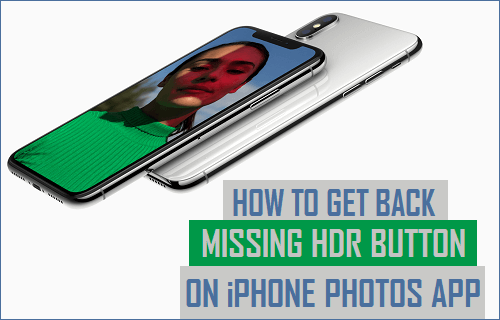
[ad_1]
Если вам интересно, почему на вашем iPhone отсутствует кнопка HDR, ниже вы найдете шаги, чтобы вернуть отсутствующую кнопку HDR на iPhone. Это позволит вам вручную включать или отключать HDR из приложения «Камера» на вашем iPhone.
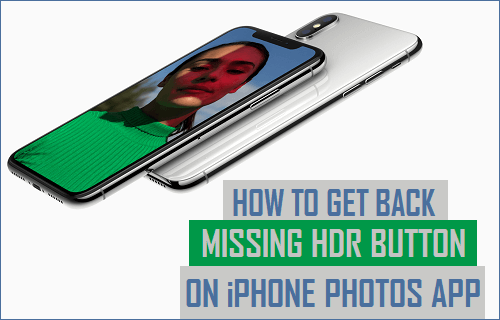
Отсутствует кнопка HDR на iPhone
Вы можете быть удивлены, узнав, что на вашем iPhone отсутствует кнопка HDR просто потому, что Auto HDR включен по умолчанию на последних моделях телефонов, включая iPhone X, iPhone 8 и iPhone 8 Plus.
Поскольку Auto HDR уже включен на iPhone, iOS скрывает ручной режим HDR в приложении камеры iPhone.
Следовательно, простое решение для решения проблемы отсутствия кнопки HDR на iPhone — отключить Auto HDR, и это автоматически вернет кнопку «Отсутствует HDR» на вашем iPhone.
Возвращение кнопки «Отсутствует HDR» на iPhone позволит вам вручную включать и выключать параметр HDR из приложения «Камера» в зависимости от того, хотите ли вы снимать изображения в режиме HDR.
Создает ли HDR более качественные изображения
Теоретически, HDR (расширенный динамический диапазон) должен создавать более привлекательные изображения, поскольку он в основном предназначен для создания единого изображения (лучшего) путем объединения цветовых диапазонов из нескольких экспозиций.
Однако на практике это не всегда приводит к более качественному изображению. В зависимости от условий освещения HDR также может сделать фотографии странными или даже плохими.
Только с практикой и делая много снимков, вы сможете лучше понимать, когда использовать HDR, а когда нет. Следовательно, вы можете отключить опцию Auto HDR и вернуться к использованию кнопки Manual HDR в приложении камеры на вашем iPhone.
Исправить отсутствующую кнопку HDR в приложении камеры iPhone
Выполните следующие действия, чтобы решить проблему с отсутствующей кнопкой HDR в приложении «Камера iPhone».
1. Открытым Настройки на вашем iPhone.
2. На экране настроек прокрутите вниз и коснитесь Камера вариант.
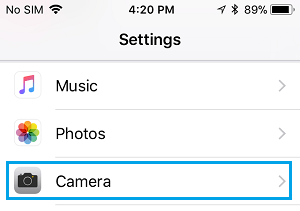
3. На экране «Камера» прокрутите вниз до раздела «Расширенный динамический диапазон» и переключите ВЫКЛЮЧЕННЫЙ вариант для Авто HDR (См. изображение ниже)
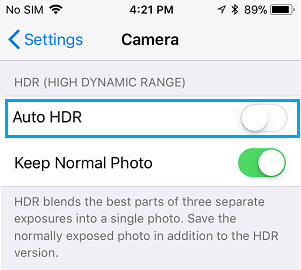
После отключения Auto HDR откройте приложение «Камера» на своем iPhone, и теперь вы снова увидите кнопку HDR в верхней части экрана камеры.
Это позволит вам включать или отключать HDR вручную, просто нажав на кнопку HDR, и это должно помочь вам узнать больше о том, как работает HDR и когда использовать HDR и когда его не использовать.

Еще одним преимуществом восстановления кнопки «Отсутствует HDR» на iPhone является то, что вы по-прежнему можете установить для кнопки HDR значение «Авто» в приложении «Камера» и в любое время отключить параметр «Авто».
Примечание: Это исправление применимо только к моделям iPhone X, iPhone 8 и iPhone 8 Plus. Предыдущие модели iPhone не должны иметь этой проблемы, так как автоматический HDR не включен по умолчанию на этих моделях iPhone.
Включить параметр «Сохранить обычное фото»
Пока вы находитесь на экране «Камера», вы можете включить параметр «Сохранить обычное фото» (см. Изображение ниже).
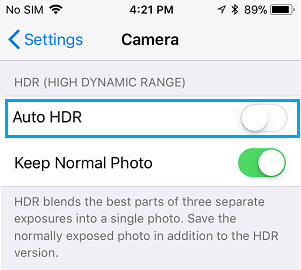
Когда эта опция включена, ваш iPhone будет сохранять как HDR, так и обычные фотографии в альбоме «Фотопленка» на вашем iPhone, что позволит вам просмотреть обе фотографии и сохранить ту, которая вам больше нравится.
Фактически, вы сможете увидеть обычное и HDR-изображение одного и того же снимка рядом в вашей фотопленке, что облегчит сравнение двух изображений.
Когда вы посмотрите на миниатюры, вы увидите две похожие или дублирующиеся фотографии, но если вы внимательно посмотрите на два изображения, вы заметите разницу между HDR-изображениями и изображениями без HDR.
Недостаток включения опции «Сохранить исходное фото» заключается в том, что вы в основном получите два набора фотографий, и вам придется вручную пройти процедуру сравнения и удаления ненужных фотографий с iPhone.
- Как удалить все фотографии с iPhone или iPad
- Как включить режим HDR для фотографий на iPhone
- Как перенести фотографии с iPhone на Mac с помощью функции захвата изображений
[ad_2]
